苹果手机作为目前市场上最受欢迎的智能手机之一,其功能强大且操作简便,但是对于一些新用户来说,可能还不太熟悉如何发送彩旗和彩信,彩旗是一种带有丰富表情和动画效果的短信,可以让通讯更加生动和有趣;而彩信则是一种可以发送图片、视频和音频等多媒体内容的短信形式,能够让通讯更加多样化和丰富。接下来我们就来看看苹果手机如何发送彩旗和彩信吧!
苹果手机如何发送彩信
具体方法:
1.用苹果手机发送彩信的时候我们要确保自己的手机彩信发送没有关闭,在手机里找到设置。点击进入,如下图所示
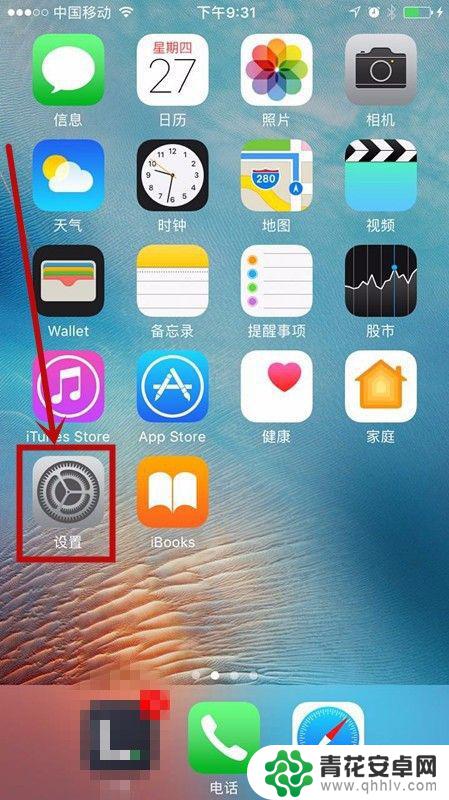
2.在设置中往下拉,找到信息,点击进入,如下图所示
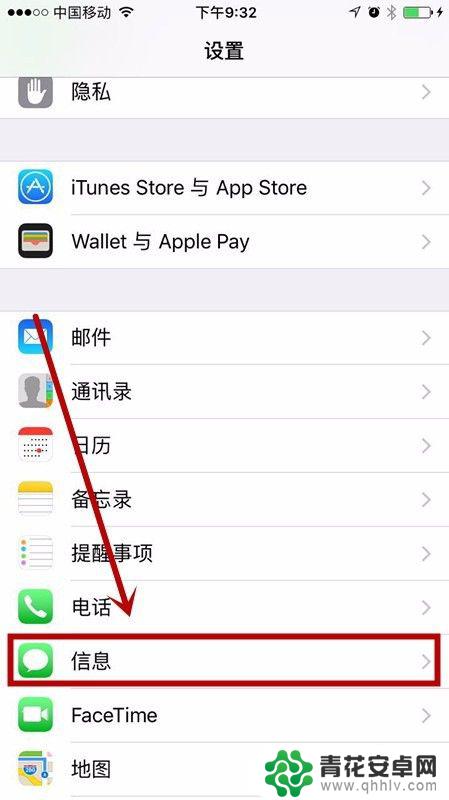
3.在信息中往下拉,找到收发短信选项,如果关闭了点击打开即可,如下图所示
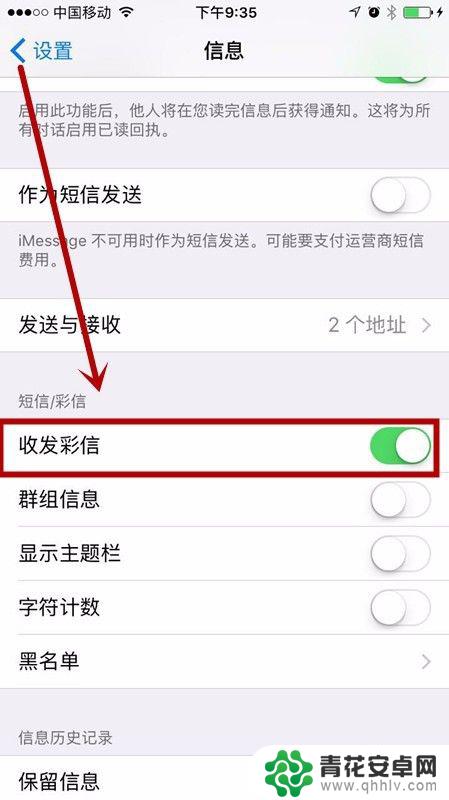
4.设置好彩信设置就可以发送彩信了,找到要发送信息的人。点击信息准备发送,如下图所示
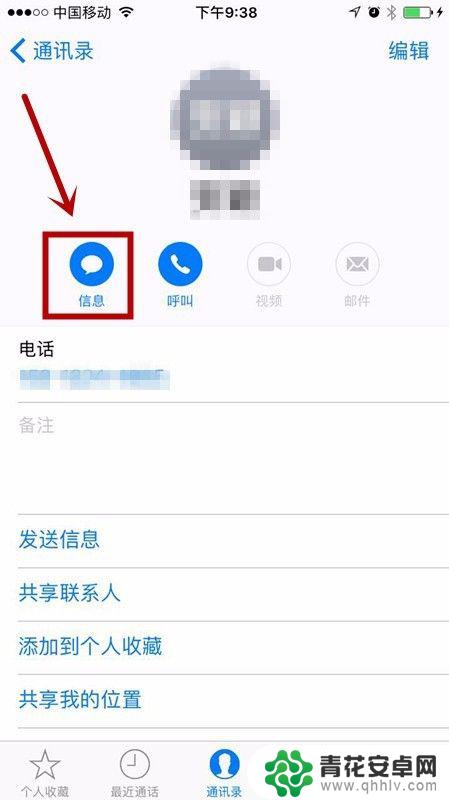
5.在发送的信息中,点击最左边的箭头,如下图所示
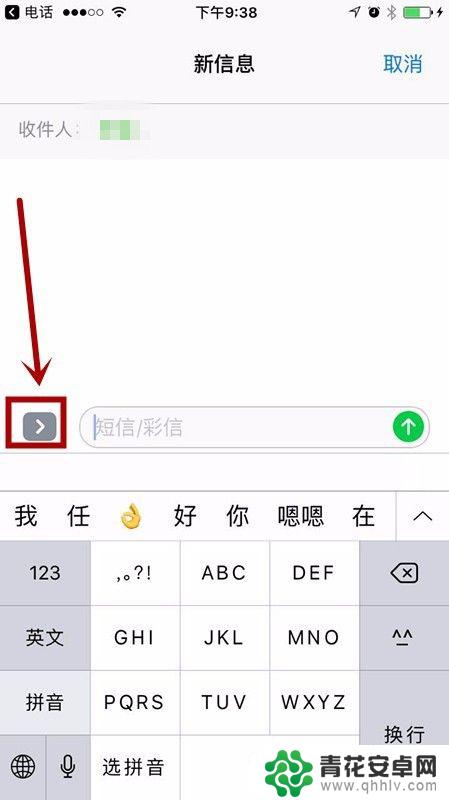
6.在弹出的三个图标中,第一个可以添加图片。第二个可以添加视频,第三个可以添加音乐,加入自己想添加的东西,在信息栏输入自己想说的话,发送即可
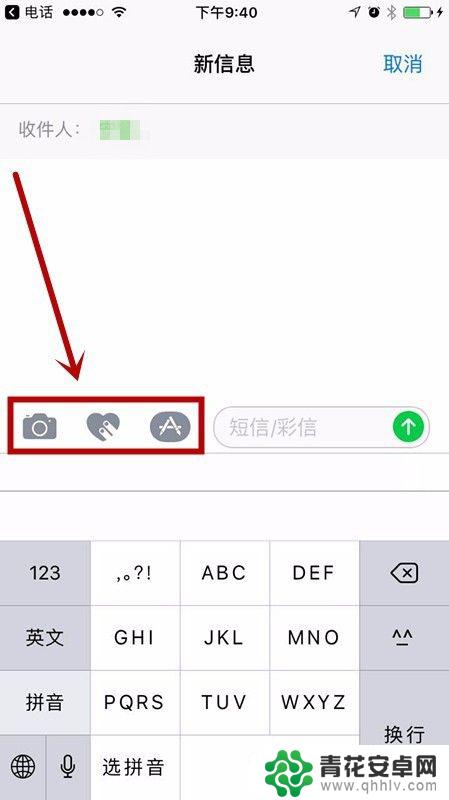
以上是关于如何在苹果手机上发送彩旗的全部内容,如果遇到相同情况的用户,可以按照小编提供的方法来解决。












